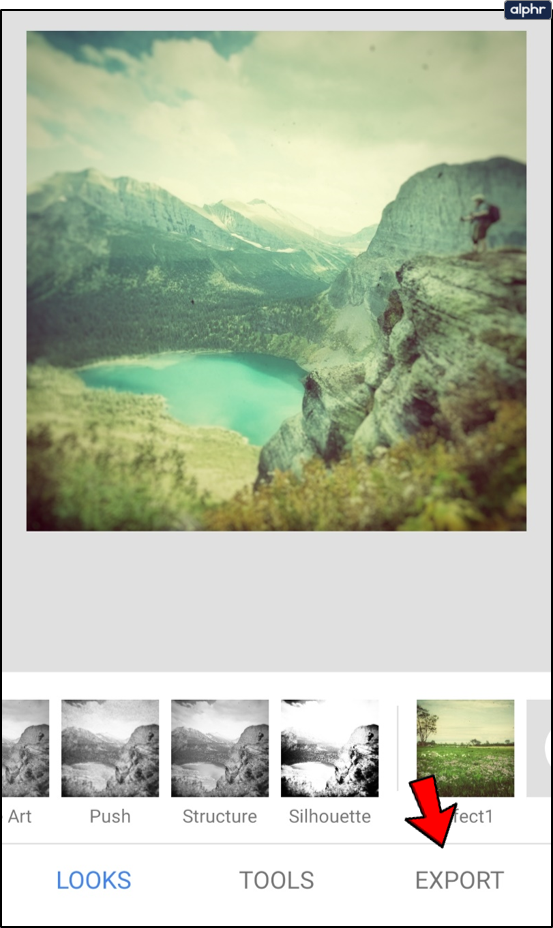Как создавать и сохранять фильтры в Snapseed
Фильтры — это пользовательские изменения, которые можно использовать для любого изображения. Более сложные, чем в Snapchat, и более доступные, чем в Photoshop. Они позволяют быстро добавить набор эффектов к изображению без необходимости проходить процедуру для каждого отдельного изображения. Создавать и сохранять фильтры в Snapseed очень просто, и это руководство покажет вам, как это сделать.
Несмотря на то, что я часто фотографирую на телефоне, я всегда загружаю изображения на свой компьютер и редактирую их в GIMP или Paint.net в зависимости от того, что нужно сделать. Возможно, теперь, когда я открыл для себя Snapseed, это осталось в прошлом. Это приложение для редактирования фотографий, созданное Google и постоянно обновляющееся новыми функциями, положит конец всем этим функциям.
Программы для Windows, мобильные приложения, игры - ВСЁ БЕСПЛАТНО, в нашем закрытом телеграмм канале - Подписывайтесь:)
Snapseed называет эти фильтры «Внешний вид», и они являются лишь одним из многих инструментов, доступных в приложении, которые сделают ваши изображения в десять раз лучше. Я буду смешивать и сопоставлять термины, которые мы знаем как фильтры из других приложений для фотографий.
Snapseed доступен для Андроид и iOS.

Создавайте и сохраняйте фильтры в Snapseed
Процесс очень прост. Для компиляции фильтра вы используете одно изображение. Этот фильтр или Look может состоять из нескольких эффектов. Когда вы будете довольны, вы можете сохранить фильтр, дать ему имя, а затем применить его к любому изображению с помощью одного выделения. Это очень крутая функция.
Чтобы создать образ в Snapseed, сделайте следующее:
- Откройте изображение, которое хотите отредактировать, в Snapseed.

- Выберите Инструменты меню внизу для доступа к настройкам редактирования фотографии.

- Добавляйте эффекты и изменения, пока не будете довольны, а затем сохраните.

- Кран выглядит из меню. Прокрутите до конца вправо, вы увидите надпись «+” знак. Нажмите на + знак.

- Дайте ему имя и нажмите «Сохранить».

Создание лука занимает меньше минуты. Тяжелая работа — создавать изображения, которые вам нравятся, и решать, какие эффекты применить и когда остановиться. Я потратил меньше минуты на создание своего для этого урока, но потратил почти два часа на различные функции редактирования, чтобы добиться правильного вида.
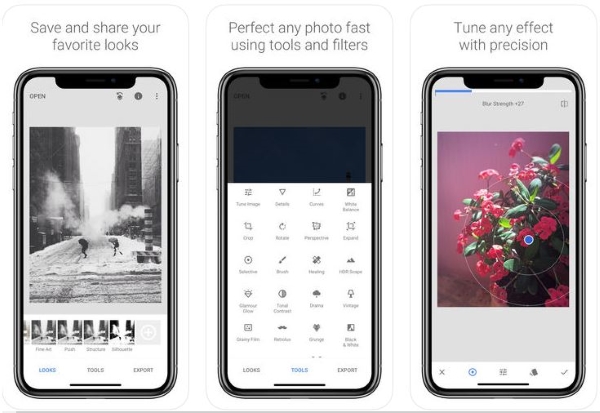
Использование сохраненного Look в Snapseed
После того, как вы сохранили свой образ, вам захочется узнать, как использовать его снова для других изображений, верно? Это тоже очень просто. Вы можете создать столько образов, сколько захотите, и пока они имеют уникальные имена, все они будут доступны в меню «Правка».
- Откройте изображение, к которому вы хотите применить свой образ, в Snapseed.
- Выбирать выглядит из меню в нижней части экрана.

- Выберите образ, который вы сохранили. Эффекты будут применены к текущей фотографии.

- Выберите «Экспорт», чтобы сохранить изображение или применить дополнительные эффекты по мере необходимости.

Программы для Windows, мобильные приложения, игры - ВСЁ БЕСПЛАТНО, в нашем закрытом телеграмм канале - Подписывайтесь:)
Когда вы выбираете образ на странице «Мои образы», он автоматически применяется к изображению. Вы можете оставить все как есть или настроить дальше по мере необходимости. Если вы сохраните изображение после завершения, оно будет применено к изображению так же, как и оригинал. Затем вы можете промыть и повторить это столько раз, сколько захотите.
Делитесь своими образами с другими
Поскольку это мобильное приложение, у вас есть неизбежная возможность поделиться своими творениями. Вы также можете поделиться своими фильтрами в Snapseed. Это так же просто, как создать их изначально.
- Откройте изображение, к которому вы хотите применить свой образ, в Snapseed.
- Примените созданный вами внешний вид, затем выберите значок редактирования в правом верхнем углу.

- Выберите QR-взгляд.

- Выберите «Создать QR-образ».

- Попросите человека, которому вы хотите поделиться им, отсканировать QR-код, который появляется на вашем экране.

Чтобы получить образ, вашему другу необходимо будет выполнить описанную выше процедуру, но выбрать «Сканировать QR-образ» вместо «Создать QR-образ». Затем камера должна открыться, и они смогут сканировать код. Получив его, им необходимо сохранить его, иначе они потеряют его, когда закроют Snapseed.
Snapseed — потрясающее приложение для редактирования изображений, которое я не могу поверить, что так медленно открывал его. Конечно, это не Photoshop, но с ним гораздо доступнее и проще работать. Приложение также содержит большинство эффектов, которые могут понадобиться обычному мобильному фотографу.
Возможность создавать и сохранять фильтры в Snapseed очень удобна, и если вам нравится добавлять одни и те же эффекты к нескольким изображениям для определенного стиля, то этот инструмент для вас. Создавали ли вы что-нибудь потрясающее с помощью Snapseed Looks? Ссылка на них ниже, если у вас есть!